8G内存对电脑性能影响如何?是否足够日常使用?
3
2025-04-04
随着数字时代的到来,电脑已经成为了我们工作和生活的重要工具。然而,对于一些早期购买的小内存低配电脑用户来说,经常面临运行缓慢和卡顿的烦恼。其实,通过一系列优化措施,即使是性能较低的电脑,也可以显著提升其运行效率和性能。小内存低配电脑运行卡顿怎么办?本文将为读者提供一系列解决方案,帮助你提升低配电脑的性能。
1.1关闭启动项和后台程序
在Windows系统中,许多程序默认设置为开机自启动,这会占用大量内存和CPU资源,造成启动缓慢和卡顿。可以通过任务管理器来关闭不必要的启动项和后台运行程序。
操作步骤如下:
1.按下`Ctrl+Shift+Esc`打开任务管理器。
2.点击“启动”标签,查看所有启动项,对于不必要的程序,右键选择“禁用”。
1.2调整视觉效果
Windows系统提供了丰富的视觉效果,这虽然美观,但会消耗较多系统资源。可以适当调整以减少卡顿。
操作步骤如下:
1.右键点击“此电脑”,选择“属性”。
2.点击“高级系统设置”。
3.在“性能”一栏,点击“设置”。
4.选择“调整为最佳性能”或者选择自定义设置,关闭不必要的视觉效果。
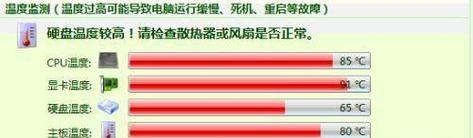
2.1使用磁盘清理工具
Windows自带的磁盘清理工具可以清理系统产生的临时文件、系统日志等,释放磁盘空间。
操作步骤如下:
1.在搜索栏输入“磁盘清理”并打开。
2.选择要清理的驱动器,点击“确定”。
3.系统会计算可释放的空间,之后点击“清理系统文件”进一步清理。
4.选择需要清理的文件类型,然后点击“确定”并确认清理。
2.2卸载不必要的软件
电脑中安装的许多软件可能已经不再使用,却依旧占用磁盘空间。定期检查并卸载不再需要的软件。
操作步骤如下:
1.点击“设置”->“应用”->“应用和功能”。
2.浏览安装的软件列表,对于不再需要的软件,点击它然后选择“卸载”。

3.1增加内存
增加物理内存是提升电脑性能最直接的方法之一。根据电脑的主板规格,可以安装更多或更大容量的RAM。
3.2使用固态硬盘(SSD)
固态硬盘相比传统机械硬盘,具有更快的读写速度。更换或添加SSD可以显著提升电脑启动速度和数据处理能力。
操作提示:
确认电脑是否支持SSD。
在进行硬件升级前,备份重要数据以防丢失。

4.1使用轻量级软件
选择资源占用小的软件可以在不牺牲太多功能的前提下,减少对电脑性能的负担。
4.2更新软件和驱动
保持操作系统和驱动程序的最新状态可以确保系统稳定性和性能。
5.1定期检查病毒
病毒和恶意软件会严重影响电脑性能。使用可靠的杀毒软件定期检查和清理电脑。
5.2定期更新系统
操作系统更新通常包含性能改进和bug修复。保持系统更新可以保证电脑运行更加顺畅。
通过以上步骤,即使是小内存低配电脑,用户也可以有效地改善其性能,减少运行卡顿。关键在于通过系统设置的优化、清理不必要的磁盘文件、适当升级硬件、使用适合的软件、定期进行电脑维护等方式,来提升整体使用体验。
在执行这些步骤时,请记得备份重要数据,防止数据丢失。经过细心调整,你的低配电脑将能以更佳状态运行,应对日常使用中的各种需求。
版权声明:本文内容由互联网用户自发贡献,该文观点仅代表作者本人。本站仅提供信息存储空间服务,不拥有所有权,不承担相关法律责任。如发现本站有涉嫌抄袭侵权/违法违规的内容, 请发送邮件至 3561739510@qq.com 举报,一经查实,本站将立刻删除。